Bạn mong đợi Microsoft 365 sẽ được bảo mật và hoạt động bình thường. Để đáp ứng sự mong đợi này, chúng tôi thu thập dữ liệu chẩn đoán khi bạn sử dụng Microsoft 365 và OneDrive giúp chúng tôi tìm và khắc phục sự cố, xác định và giảm thiểu các mối đe dọa cũng như cải thiện trải nghiệm của bạn. Dữ liệu này không bao gồm tên hoặc địa chỉ email của bạn, nội dung tệp hoặc thông tin về các ứng dụng không liên quan đến Microsoft 365 hoặc OneDrive.
Dưới sự kiểm soát của bạn
Có hai cấp độ dữ liệu chẩn đoán: Bắt buộc và Tùy chọn.
Lưu ý: Dữ liệu chẩn đoán có thể chứa "dữ liệu cá nhân" được định nghĩa theo Điều 4 của GDPR châu Âu, nhưng không chứa tên, địa chỉ email hoặc bất kỳ nội dung nào từ các tệp của bạn. Tất cả dữ liệu chẩn đoán mà Microsoft thu thập trong quá trình sử dụng các ứng dụng và dịch vụ Microsoft 365 đều được biệt hiệu hóa, như được định nghĩa trong ISO/IEC 19944-1:2020, mục 8.3.3.
dữ liệu chẩn đoán Bắt buộc này
Dữ liệu chẩn đoán bắt buộc là lượng dữ liệu tối thiểu mà chúng tôi cần thu thập để đảm bảo sản phẩm được bảo mật, cập nhật và hoạt động đúng như mong đợi. Ví dụ: nếu ứng dụng Microsoft 365 gặp sự cố thì một số thông tin chi tiết nhất định về sự cố sẽ giúp chúng tôi chẩn đoán và khắc phục sự cố sẽ được thu thập.
Trên máy Mac, Cập nhật Tự động của Microsoft là một ví dụ về một dịch vụ phải thu thập dữ liệu cần thiết để giữ cho phần mềm Microsoft được cài đặt -- chẳng hạn như Edge, Bộ bảo vệ, Intune, Skype for Business hoặc Máy tính Từ xa -- cập nhật. Ví dụ: nếu bản cập nhật phần mềm không hoàn tất thành công, chúng tôi cần có khả năng khắc phục sự cố đó.
Để biết thông tin chi tiết về dữ liệu chẩn đoán bắt buộc, hãy xem Dữ liệu chẩn đoán bắt buộc trong Microsoft 365.
Dữ liệu chẩn đoán tùy chọn
Dữ liệu chẩn đoán Tùy chọn là dữ liệu bạn có thể chọn để cung cấp, dữ liệu này sẽ giúp chúng tôi cải tiến sản phẩm và cung cấp thông tin nâng cao để giúp chúng tôi chẩn đoán và khắc phục sự cố. Ví dụ như việc tìm hiểu về khoảng thời gian kết xuất của một phiên bản hình thu nhỏ của một trang chiếu PowerPoint để chúng tôi có thể cải thiện hiệu suất của tính năng đó.
Dữ liệu chẩn đoán Tùy chọn cũng có thể được sử dụng ở dạng tổng hợp để đào tạo và cải thiện trải nghiệm hoạt động trên nền máy học, chẳng hạn như các hành động được đề xuất, dự đoán văn bản và trợ giúp theo ngữ cảnh.
Nếu bạn chọn để gửi dữ liệu chẩn đoán tùy chọn, nó được thu thập ngoài dữ liệu chẩn đoán bắt buộc.
Dữ liệu chẩn đoán Tùy chọn cần có sự chấp thuận của bạn và bạn có thể bật tính năng này trong khi cài đặt và thiết lập Microsoft 365 hoặc mới hơn bằng cách truy cập cài đặt Quyền riêng tư Tài khoản của bất kỳ ứng dụng Microsoft 365 nào.
Để biết thông tin chi tiết về dữ liệu chẩn đoán tùy chọn, hãy xem Dữ liệu chẩn đoán tùy chọn trong Microsoft 365.
Chọn cài đặt dữ liệu chẩn đoán của bạn
Quan trọng: Điều này áp dụng cho Microsoft Office phiên bản 1904 trở lên.
Trong Word,Excel,PowerPoint,Outlook,OneNote,Project, hoặc Visio:
-
Đi tới Tệp > Tài khoản > và bên dưới Quyền riêng tư chọn Quản lý thiết đặt.
-
Chọn cấp độ dữ liệu chẩn đoán mà bạn muốn.
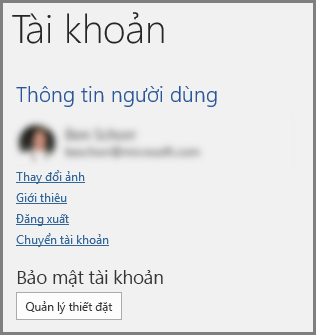
Các cài đặt bạn chọn cũng sẽ chuyển vùng đến bất kỳ thiết bị nào khác mà bạn có thể đang sử dụng.
TrongWord,Excel,PowerPoint,Outlook, hoặcOneNote:
-
Truy nhập tùy chọn ứng dụng (ví dụ Word > Tuỳ chọn) và chọn Quyền riêng tư.
-
Chọn cấp độ dữ liệu chẩn đoán mà bạn muốn.
Các cài đặt bạn chọn cũng sẽ chuyển vùng đến bất kỳ thiết bị nào khác mà bạn có thể đang sử dụng.
TrongWord,Excel,PowerPoint,Outlook,OneNote, hoặc Visio:
-
Chuyển đến Cài đặt >Cài đặt Quyền riêng tư.
-
Chuyển nút bật tắt Dữ liệu Chẩn đoán Tùy chọn sang vị trí bật hoặc tắt.
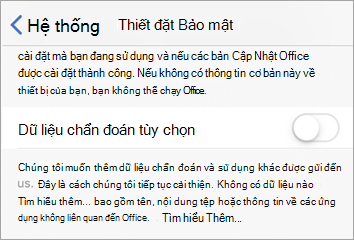
Lưu ý:
-
Nếu bạn đang sử dụng Microsoft 365 bằng tài khoản cơ quan hoặc trường học, người quản trị của bạn có thể đã đặt cấu hình những cài đặt nào bạn có thể thay đổi.
-
Nếu bạn là người quản trị cho tổ chức của mình, hãy xem Tổng quan về các tùy chọn kiểm soát quyền riêng tư để biết thêm thông tin về cài đặt dữ liệu chẩn đoán sẵn dùng cho bạn.










